CREAR FILTROS PERSONALES
Que un programa de retoque sea útil puede
depender de la cantidad de funciones que ofrezca. Que además sea
una herramienta creativa, depende de que algunas de estas funciones sean
personalizables. Una posibilidad más que interesante y poco explorada
que podemos encontrar en algunos programas es la configuración
de filtros mediante máscaras. Una forma personal de conseguir efectos
sin recurrir a filtros enlatados.
Un filtro configurable
En varios de los principales programas de retoque tenemos disponible una
matriz de convolución de 5x5 casillas para crear nuestros propios
filtros, y en todos éllos disponemos de las opciones guardar y
cargar aquellas máscaras que hagamos. En PhotoShop la tenemos en
el menú Filtro>Otros>Personalizar. No se ofrecen ajustes
preestablecidos. Las máscaras se guardan en formato acf.
En PhotoPaint está en Efectos>Personalizado>Definido
por el usuario. Se ofrecen varios ajustes preestablecidos, que son el desenfoque por promedio con máscara de 3x3 y de 5x5, detección de bordes, un par de ajustes de realce
de bordes con paso alto y relieve suave mediante un operador
de fila Prewitt. Las máscaras personales se guardan con extensión
usr.
La filosofía del Gimp encaja bien en este tipo
de personalizaciones. Sus menús de comandos están menos
"cocinados" que otros programas, y las denominaciones de estos
comandos muchas veces se refieren no al efecto que producen, sinó
a las técnicas subyacentes. Así, en el menú Filtro>Detectar
bordes>Borde.., identificamos casi todos los tipos de operadores citados
en el artículo anterior, con un regulador de cantidad:
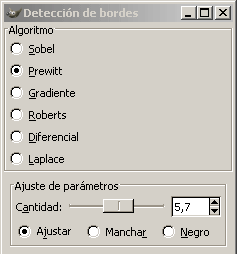
Operadores
para detectar bordes en Gimp.
Encontramos además comandos concretos de operadores
Sobel y laplaciano, y en el menú Filtro>Genéricos, la
matriz de convolución 5x5.
Para experimentar, nos hubiese gustado un tamaño
de máscara mayor, pero teniendo en cuenta que los efectos principales
se pueden conseguir con entornos de 3x3, es normal este tamaño.
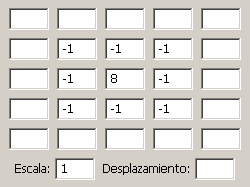
Matriz
de convolución en PhotoShop.
Pesos, escala y desplazamiento
El método consiste en indicar, con números enteros, el peso
que queremos asignar al píxel central y a sus vecinos. En la casilla Escala o Divisor, indicamos el factor por el que dividir
la suma de todos los pesos, y en la de Ganancia o Desplazamiento podemos aportar o restar luminosidad globalmente al resultado.
Hay que tener en cuenta que el resultado es muy sensible
a la variación de estos parámetros, si no, la experimentación
puede ser tan frustrante como intentar tocar el piano con los codos. Veamos
algunos ejemplos:

Imagen
de partida.
Cuando todos los pesos son positivos, como en este desenfoque,
es fácil calcular que el divisor debe ser igual a la suma, para
mantener el nivel de luminosidad en la imagen:

En cambio, cuando buscamos diferencias, como en esta
detección de bordes, la suma de pesos positivos y negativos puede
quedar anulada, lo que deja en la oscuridad todas las zonas sin contraste.
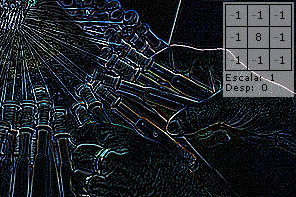
En la siguiente variante hemos descartado los gradientes
diagonales, con lo que los bordes están más localizados.

Una forma de recuperar la mayoría de la imagen
es subir una unidad el píxel central. Realmente es como poner la
imagen anterior sobre el original en modo aclarar, las líneas blancas
se superponen a los bordes.

Si queremos reducir el efecto de un filtro. lo mejor
es darle más importancia al píxel de referencia que a sus
vecinos. Así hay menos variación en la imagen, y como las
cantidades positivas y negativas ya no están igualadas calculamos
fácilmente el factor de escala normal.

También se ha mantenido el nivel de luz global
en este desenfoque de movimiento, que sin embargo concede prioridad a
los valores a cierta distancia y dirección:

Sin embargo, para otros efectos se puede controlar la
claridad general, por ejemplo subiéndola con un valor de desplazamiento
(de 1 a 1000), en este caso para dar un aspecto de dibujo de líneas,

o en este otro, mucho más suave, buscando un efecto
sutil de bajorrelieve:

En general, un aumento del factor de división
o escala resta contraste. Jugando con escala y desplazamiento, se pueden
imitar algunos filtros comunes. Este efecto es similar al filtro Paso
alto de PhotoShop, con radio 1:
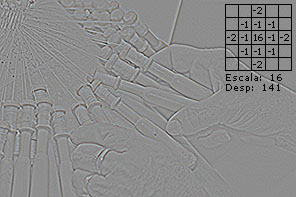
Y este otro, imita el filtro de relieve o repujado, de
una forma muy simple:
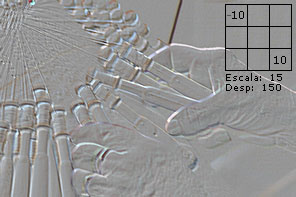
Un toque personal
La configuración de filtros con máscaras es sencilla. Aunque
es mucho menos flexible que manejar funciones como se hace con el comando
curvas, es la manera que tenemos de afinar el funcionamiento de ciertos
filtros de mejora local y buscar con éllos nuestros propios efectos.
Posiblemente donde nos resulte más útil
con la práctica, es en combinación con otros recursos, por
ejemplo dentro de una acción. Ahí va un último ejemplo,
en el que se encadenan dos filtros personalizados sobre una capa duplicada:
uno de detección de bordes y otro de desenfoque, para conseguir
una imagen que, copiada en un canal y cargada como selección, permite
aplicar una máscara de enfoque localizada en los bordes de las
figuras:


Máscara
de enfoque con valores 80-1-2, sobre una
selección basada en la imagen superior
|